ps照片處理印刷效果
2022-12-25 23:32:25
來源/作者: /
己有:107人學習過

1.新建一個背景白色的檔案,將去背好的人像拖曳進來。
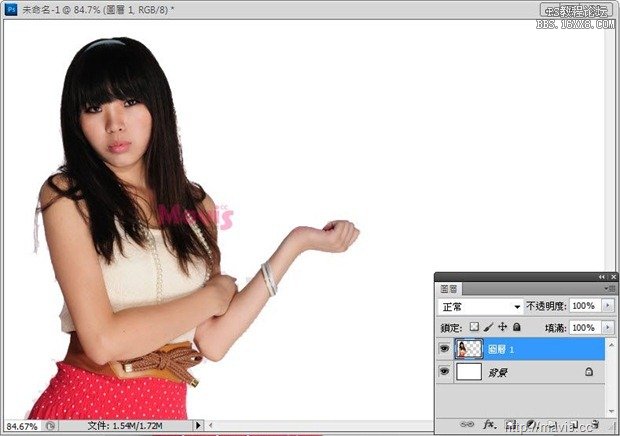
2.新增曲線調整圖層,調整曲線增加明亮差距,然后對調整圖層按【右鍵➜建立剪裁遮色片】。
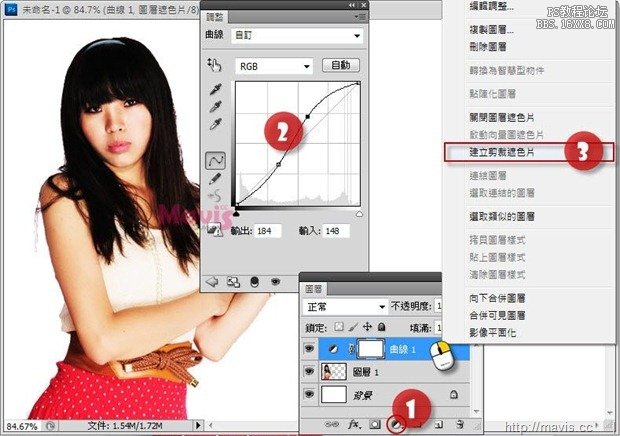
3.新增曝光度調整圖層,同樣將明暗程度拉大,然后對調整圖層按【右鍵➜建立剪裁遮色片】。

4.新增黑白調整圖層,暫時使用預設值,然后對調整圖層按【右鍵➜建立剪裁遮色片】。

5.新增臨界值調整圖層,移動錨點調整效果,然后對調整圖層按【右鍵➜建立剪裁遮色片】。還有剛才的黑白、曝光度、曲線調整圖層也可以再微調。
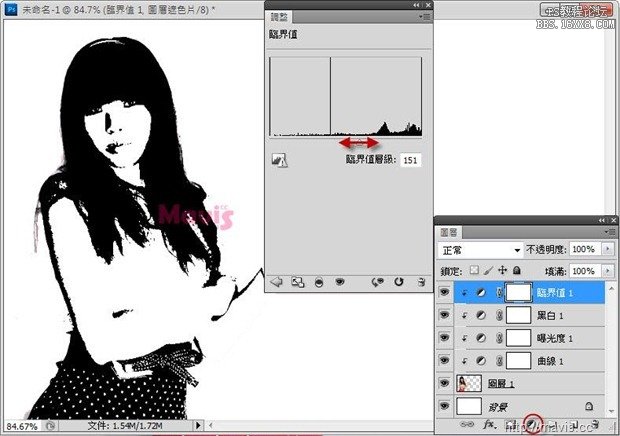
6.選擇人像圖層,使用 加深工具
加深工具 陰影
陰影 30%,
30%, 加亮工具
加亮工具 中間調
中間調 30%,修整局部。
30%,修整局部。
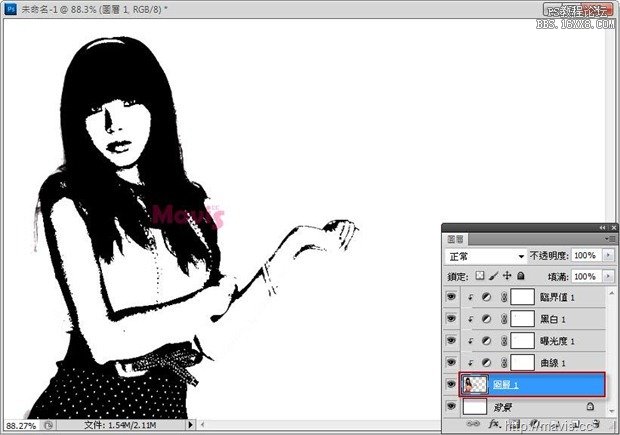
上一篇:拼圖教程,數碼證件照片做拼圖教程
下一篇:ps設計郵票效果教程

























